Mac上录制iOS屏幕使用教程
摘要:1、要开始对iOS8设备屏幕的录制,你需要首先在运行OSXYosemite的Mac上运行QuickTimePlayer应用。我们可以在应用程...
1、要开始对 iOS 8 设备屏幕的录制,你需要首先在运行 OS X Yosemite 的 Mac 上运行 QuickTime Player 应用。我们可以在应用程序里面找到它。
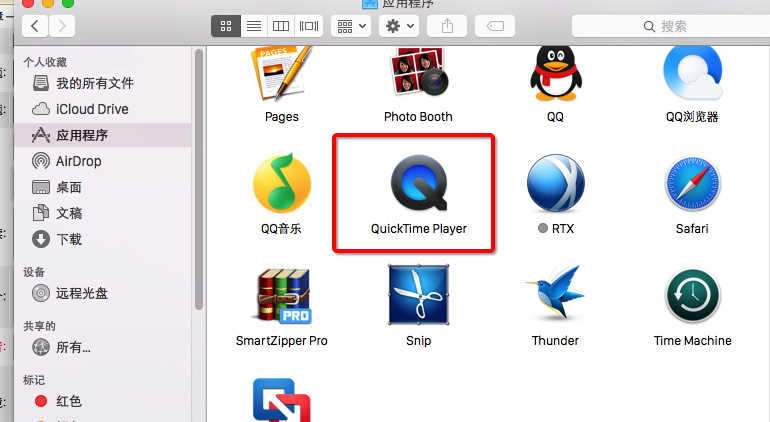
2、然后在右上角点击文件新影片录制(New Movie Recording)。
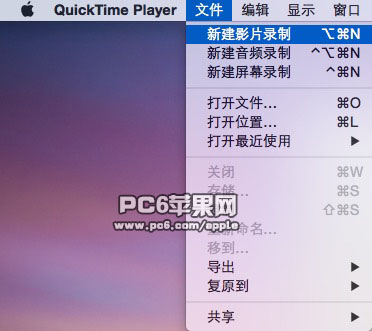
3、点击后,QuickTime Player 将会打开并且试图通过 FaceTime 摄像头对你进行录制。接下来你需要移动到录制按钮旁边的下拉式箭头,并从源列表中选择你的 iOS 设备,如下图。
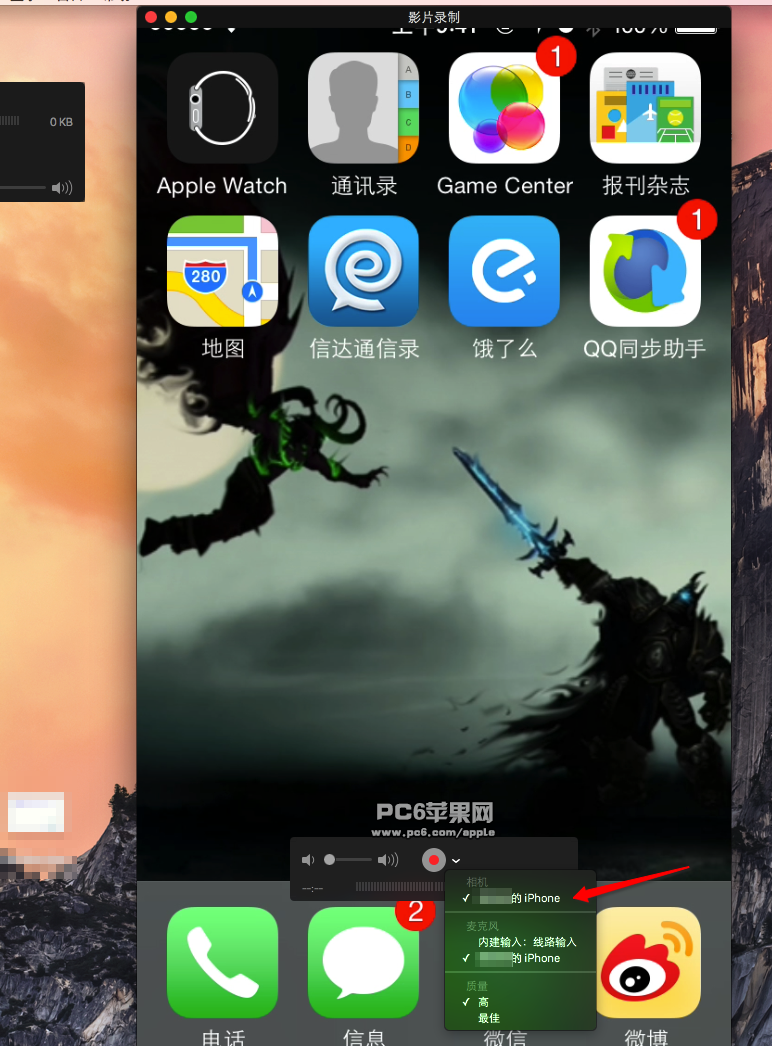
你可以选择视频输入和音频的导入。你可以从 iOS 或者 Mac 中导入视频,也可以从 iOS 或者 Mac 中导入音频。
4、录制完成后,记得存储好视频文件,录制好的文件格式为MOV格式,如果需要上传至网络可能需要进行视频格式转换。
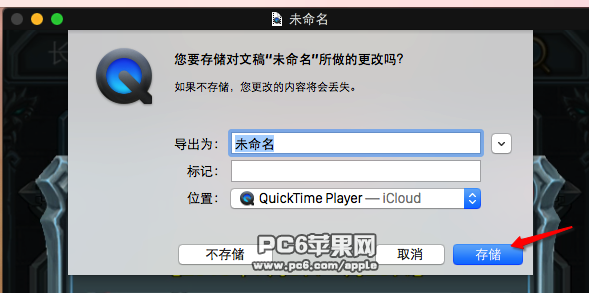
这个录屏功能对于 OS X 来说是一个有用的补充,也适合那些需要录制游戏视频或者是教程视频的人使用。一旦将运行 iOS 8 系统的设备通过 USB 线插入到运行 OS X Yosemite 的 Mac 中,你的 iOS 8 设备就会出现在相机源列表中。这样你就可以很简单地转换到录制 iOS 8 设备屏幕的功能,非常方便快捷。
【Mac上录制iOS屏幕使用教程】相关文章:
上一篇:
Mac如何读写NTFS格式硬盘
下一篇:
Mac怎么调整鼠标灵敏度
